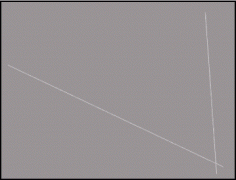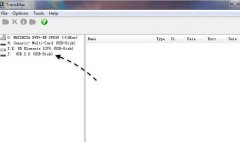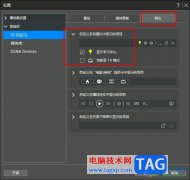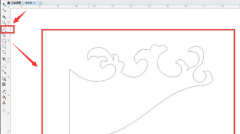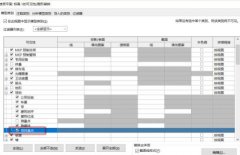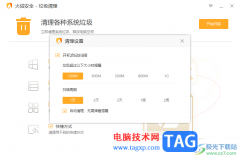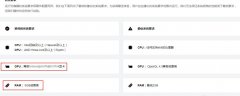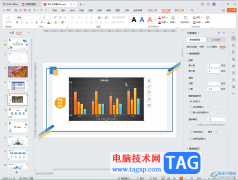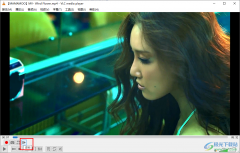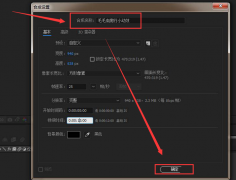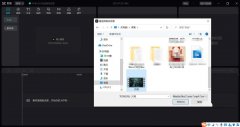illustrator简称为ai软件,是一款矢量图形编辑软件,为用户带来了不错的使用感受,这款软件可以应用在多个领域,例如一些印刷行业和设计行业就会常常接触到illustrator软件,因此illustrator软件成为了热门的办公软件之一,当用户在使用illustrator软件时,在页面上置入了图片,可是用户想要把图片部分渐隐,却不知道怎么来操作实现,其实这个问题是很好解决的,用户直接在图片的底部插入矩形,接着在渐变面板上设置上渐变色,并简单的在透明度板块中调整不透明度即可解决问题,那么接下来就让小编来向大家分享一下illustrator把图片部分渐隐的方法教程吧,希望用户能够喜欢。
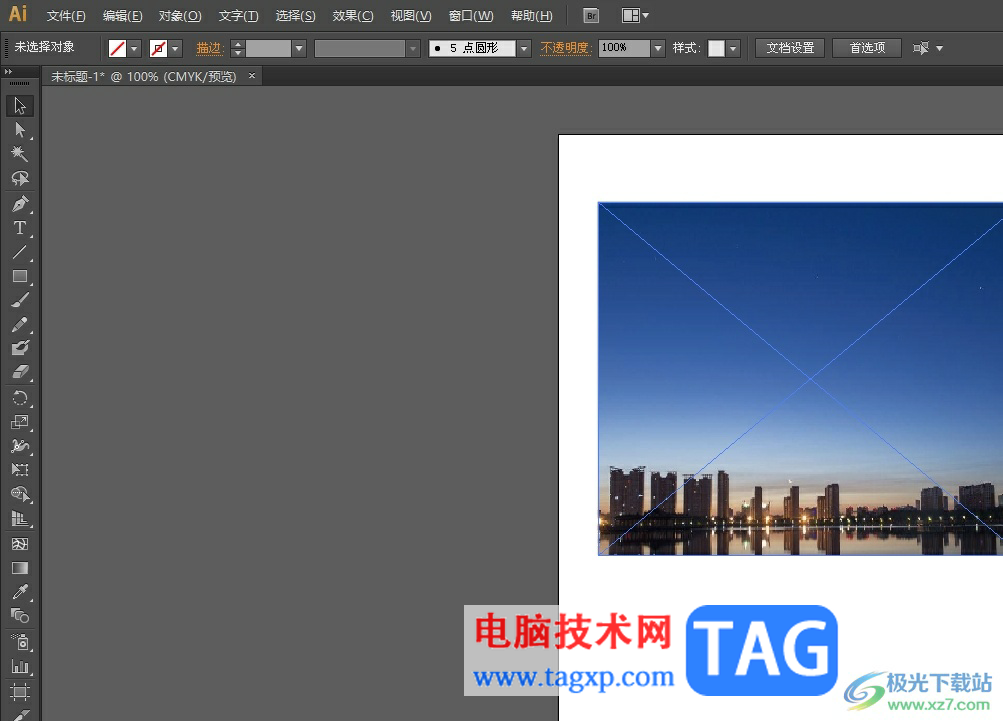
方法步骤
1.用户在电脑桌面上打开illustrator软件,并来到编辑页面上来进行设置

2.用户在工具栏中点击矩形工具,接着在图片底部绘制出长度与图片一样的矩形

3.这时用户在右侧的窗口中点击渐变选项卡,将会显示出相关的面板,用户点击颜色板块弹出选项卡,选择其的褪色的天空选项,渐变颜色根据实际情况调整
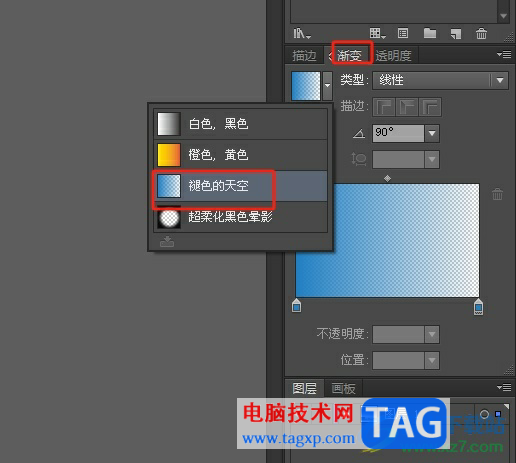
4.随后用户在下方对渐变的滑块和不透明度进行调整,以此来达到渐变的效果
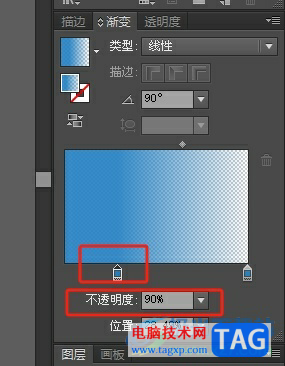
5.如图所示,用户回到编辑页面上就可以看到成功把图片部分渐隐

用户在使用illustrator软件时,会在页面上插入图片,想要把图片部分渐隐,就可以在图片底部插入矩形,接着在渐变面板中来设置颜色,随后在透明度板块中来调整不透明度即可解决问题,详细的操作过程简单易懂,因此感兴趣的用户可以跟着小编的教程操作试试看。